GTS二维衬砌分析实例
- 格式:pdf
- 大小:1.49 MB
- 文档页数:34
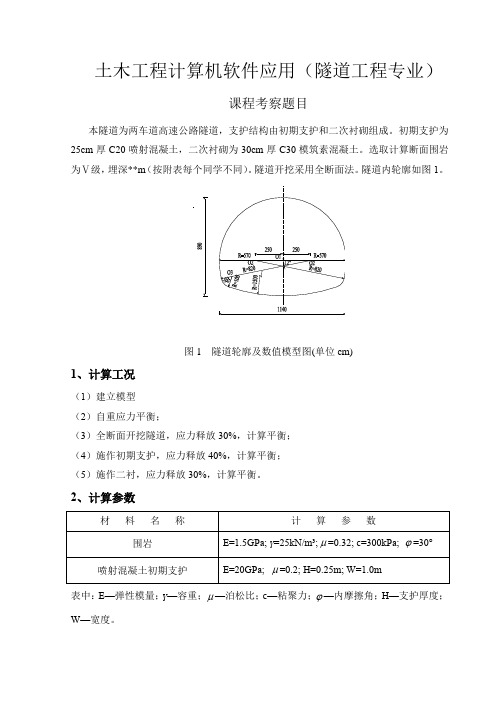
土木工程计算机软件应用(隧道工程专业)
课程考察题目
本隧道为两车道高速公路隧道,支护结构由初期支护和二次衬砌组成。
初期支护为25cm厚C20喷射混凝土,二次衬砌为30cm厚C30模筑素混凝土。
选取计算断面围岩为Ⅴ级,埋深**m(按附表每个同学不同)。
隧道开挖采用全断面法。
隧道内轮廓如图1。
图1 隧道轮廓及数值模型图(单位cm)
1、计算工况
(1)建立模型
(2)自重应力平衡;
(3)全断面开挖隧道,应力释放30%,计算平衡;
(4)施作初期支护,应力释放40%,计算平衡;
(5)施作二衬,应力释放30%,计算平衡。
2、计算参数
表中:E—弹性模量;ɣ—容重;μ—泊松比;c—粘聚力;ϕ—内摩擦角;H—支护厚度;W—宽度。
3、计算结果分析要求
(1)内力分析(分析每个施工步);
(2)位移分析(分析每个施工步);
(3)按现行的《混凝土结构设计规范》GB50010-2010进行初支和二衬的配筋计算。
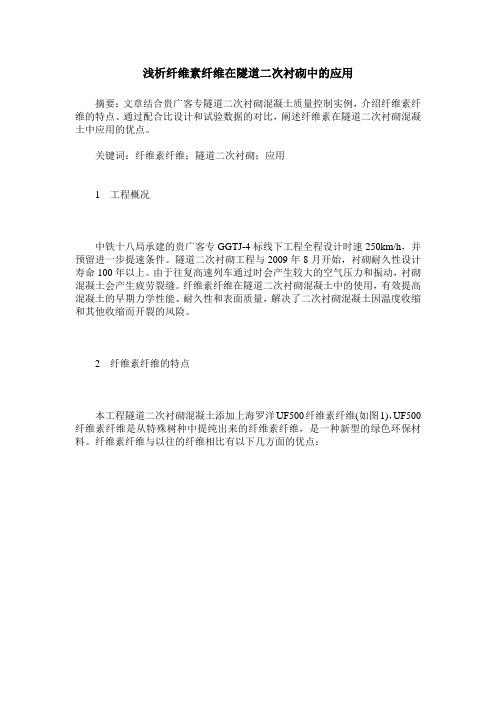
浅析纤维素纤维在隧道二次衬砌中的应用摘要:文章结合贵广客专隧道二次衬砌混凝土质量控制实例,介绍纤维素纤维的特点、通过配合比设计和试验数据的对比,阐述纤维素在隧道二次衬砌混凝土中应用的优点。
关键词:纤维素纤维;隧道二次衬砌;应用1工程概况中铁十八局承建的贵广客专GGTJ-4标线下工程全程设计时速250km/h,并预留进一步提速条件。
隧道二次衬砌工程与2009年8月开始,衬砌耐久性设计寿命100年以上。
由于往复高速列车通过时会产生较大的空气压力和振动,衬砌混凝土会产生疲劳裂缝。
纤维素纤维在隧道二次衬砌混凝土中的使用,有效提高混凝土的早期力学性能、耐久性和表面质量,解决了二次衬砌混凝土因温度收缩和其他收缩而开裂的风险。
2纤维素纤维的特点本工程隧道二次衬砌混凝土添加上海罗洋UF500纤维素纤维(如图1),UF500纤维素纤维是从特殊树种中提纯出来的纤维素纤维,是一种新型的绿色环保材料。
纤维素纤维与以往的纤维相比有以下几方面的优点:①UF500纤维素纤维的密度略大于水的密度,改善了纤维在混凝土浇注振捣过程中纤维上浮的现象。
②UF500纤维素纤维的长度与以往纤维的长度相比,平均长度较短(2mm 左右),避免纤维在搅拌过程中缠绕成团、避免了纤维混凝土表面起毛的现象,同时也有益于混凝土表面的装饰性。
UF500纤维素纤维的本身抗拉强度、比表面积、弹性模量比以往纤维要优越(见表1),极大的改善了混凝土的早期及后期的抗裂性,与混凝土复合作用越大。
③UF500纤维素纤维的亲水性良好,亲水性好的特点为:一是有利于纤维在混凝土中的分散;二是使水泥的水化产物沿着纤维表面生长,纤维表面粘附着大量的水泥水化产物,大幅增强了水泥浆体对纤维的握裹力,水泥浆体对纤维握裹力越强,纤维阻止微裂缝产生的能力越强,混凝土的抗裂性能越好。
三是纤维素纤维在混凝土中的均匀分散延缓了水化热峰值的产生,降低了温度梯度,减少水分的蒸发,从而大幅降低混凝土早期因温度收缩和其他收缩而开裂的风险。
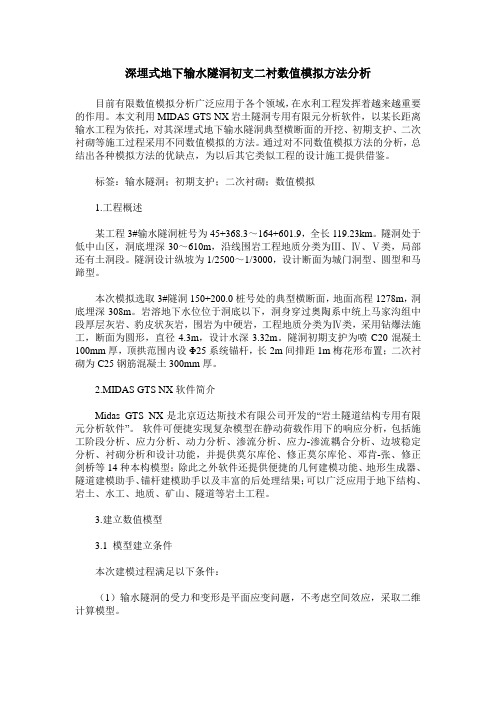
深埋式地下输水隧洞初支二衬数值模拟方法分析目前有限数值模拟分析广泛应用于各个领域,在水利工程发挥着越来越重要的作用。
本文利用MIDAS GTS NX岩土隧洞专用有限元分析软件,以某长距离输水工程为依托,对其深埋式地下输水隧洞典型横断面的开挖、初期支护、二次衬砌等施工过程采用不同数值模拟的方法。
通过对不同数值模拟方法的分析,总结出各种模拟方法的优缺点,为以后其它类似工程的设计施工提供借鉴。
标签:输水隧洞;初期支护;二次衬砌;数值模拟1.工程概述某工程3#输水隧洞桩号为45+368.3~164+601.9,全长119.23km。
隧洞处于低中山区,洞底埋深30~610m,沿线围岩工程地质分类为Ⅲ、Ⅳ、Ⅴ类,局部还有土洞段。
隧洞设计纵坡为1/2500~1/3000,设计断面为城门洞型、圆型和马蹄型。
本次模拟选取3#隧洞150+200.0桩号处的典型横断面,地面高程1278m,洞底埋深308m。
岩溶地下水位位于洞底以下,洞身穿过奥陶系中统上马家沟组中段厚层灰岩、豹皮状灰岩,围岩为中硬岩,工程地质分类为Ⅳ类,采用钻爆法施工,断面为圆形,直径4.3m,设计水深3.32m。
隧洞初期支护为喷C20混凝土100mm厚,顶拱范围内设Φ25系统锚杆,长2m间排距1m梅花形布置;二次衬砌为C25钢筋混凝土300mm厚。
2.MIDAS GTS NX软件简介Midas GTS NX是北京迈达斯技术有限公司开发的“岩土隧道结构专用有限元分析软件”。
软件可便捷实现复杂模型在静动荷载作用下的响应分析,包括施工阶段分析、应力分析、动力分析、渗流分析、应力-渗流耦合分析、边坡稳定分析、衬砌分析和设计功能,并提供莫尔库伦、修正莫尔库伦、邓肯-张、修正剑桥等14种本构模型;除此之外软件还提供便捷的几何建模功能、地形生成器、隧道建模助手、锚杆建模助手以及丰富的后处理结果;可以广泛应用于地下结构、岩土、水工、地质、矿山、隧道等岩土工程。
3.建立数值模型3.1 模型建立条件本次建模过程满足以下条件:(1)输水隧洞的受力和变形是平面应变问题,不考虑空间效应,采取二维计算模型。

基础例题 12隧道施工阶段固结分析1GTS 基础例题 12GTS 基础例题 12.- 隧道施工阶段固结分析运行GTS 概要 生成分析数据 属性 / 5 建立二维几何模型 矩形, 直线, 圆弧 / 9 交叉分割 / 12 生成二维网格 网格尺寸控制 / 13 映射网格 k-线面 / 15 自动划分平面网格 / 18 自动化分线网格 / 19 分析 荷载, 支撑 / 20 节点水头 / 22 定义施工阶段 / 23 分析工况 / 27 分析 / 29 查看分析结果 位移等值线 / 31 孔隙压力 / 32 应力等值线 / 33 随时间的孔隙压力变化 / 351 2 5101320302GTS 基础例题 12GTS 基础例题 12隧道施工阶段固结分析此操作例题中通过在GTS里直接输入坐标来建模并进行施工阶段固结分析。
此例题通 过二维的隧道模型在开挖隧道时同时考虑孔隙压力的变化及地基的变形的固结分析。
在第一个施工阶段里定义模型的地基的约束条件和外部边界的排水条件,在第二个施 工阶段里定义随着隧道的开挖其开挖面的排水条件及右侧地基的竖直位移约束条件。
熟悉在任意施工阶段用图形和表格输出结果的方法以及多种查看分析结果的方法。
运行GTS运行程序。
1. 2. 3. 4. 5. 6. 7. 8. 9.运行GTS 。
点击 文件 > 新建打开新项目。
弹出项目设定对话框。
项目名称里输入‘基础例题 12’。
模型类型指定为‘2D’。
分析约束指定为‘X-Z平面’。
单位系统里的内力, 长度, 时间指定为‘kN’, ‘m’, ‘day’。
其他的直接使用程序的默认值。
点击 。
10. 主菜单里选择视图 > 显示选项...。
11. 一般表单的网格 > 节点显示指定为‘False’。
12. 点击 。
1GTS 基础例题 12概要在此操作例题中使用的模型如下所示。
生成一种材料的地层、圆形隧道以及隧道周边 的衬砌之后进行施工阶段固结分析。
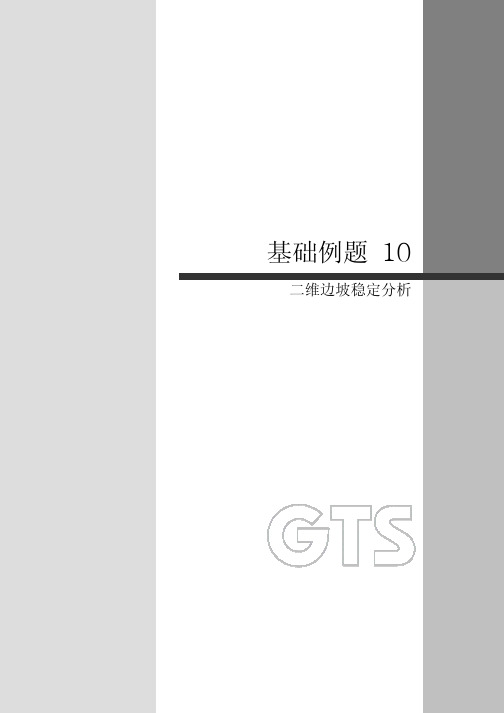
基础例题 10二维边坡稳定分析1GTS基础例题10- 二维边坡稳定分析运行GTS 概要 生成分析数据 属性 / 5 二维几何建模 多义线 / 9 交叉分割 / 10 生成二维网格 显示网格播种信息, 网格尺寸控制 / 11 自动划分平面网格 / 13 网格组, 修改单元参数 / 14 分析 支撑 / 16 自重 / 17 分析工况 / 19 分析 / 22 查看分析结果 位移 / 24 最大剪切应变 / 251 3 591116232GTS 基础例题10GTS基础例题10二维边坡稳定分析在施工现场边坡发生破坏不但会影响工期也会给人生命带来危险。
所以从安全管理这 个角度来看边坡稳定分析比较重要。
在此例题中我们主要针对二维边坡里包含软弱层 的均匀土坡进行边坡稳定分析。
然后介绍一下通过比以前的极限平衡法能够更有效的 描述边坡破坏模式的强度折减法来计算边坡的安全系数的方法。
查看边坡稳定分析所 计算的安全系数以及通过最大剪切变形率的相关等值线来查看破坏形状。
运行GTS通过DXF文件导入模型形状。
1. 2. 3. 4. 5. 6. 7. 8. 9.运行GTS。
点击 文件 > 新建打开新项目。
弹出项目设定对话框。
在项目名称里输入‘基础例题 10’。
模型类型指定为‘2D’。
分析约束指定为‘X-Z 平面’。
重力方向自动指定为‘Z’。
点击单位系统右侧的 。
。
。
在单位系统对话框里内力(质量)指定为‘KN (ton)’。
10. 点击11. 其它的直接使用程序设定的默认值。
12. 项目设定对话框里点击1GTS 基础例题10概要此操作例题里主要对内部有一个软弱层的均质土坡进行边坡稳定验算。
地层和软弱层 分别使用不同的材料,在GTS里直接建立几何形状。
GTS 基础例题 10 - 1GTS 基础例题 10 - 2材料不同的部分捆绑成网格组以便于管理。
网格组的名称如下。
Thin LayerClayGTS 基础例题 10 - 32GTS 基础例题10各网格组的材料和特性如下所示。

GTS⼆维衬砌分析实例1基础例题 9⼆维衬砌分析⼆维衬砌分析GTS基础例题9.- ⼆维衬砌分析运⾏G T S 1概要 2地基反⼒系数 / 3⽣成分析数据 4属性 / 4⼆维⼏何建模 / 7⽣成⼆维⽹格 / 9对齐坐标系 / 11分析 13边界条件 / 13荷载 / 16荷载条件 / 20分析⼯况 / 23分析 / 25查看分析结果26位移 / 26反⼒ / 28轴⼒ / 30弯矩 / 31GTS 基础例题 91⼆维衬砌分析此操作例题主要是针对开挖施⼯的隧道如何建模及查看分析结果进⾏有关⼆维衬砌分析的说明。
由于衬砌模型是进⾏隧道结构的设计,所以定义结构的属性、定义地基弹簧以及定义荷载组合⾮常重要。
此例题中我们将介绍在梁单元上便利的加⼟压、地基弹簧和荷载组合的线性梁单元荷载、曲⾯弹簧⽀撑及组合荷载组为新组的功能。
然后利⽤只受压单元(Compression-only Elastic Link)建⽴地基弹簧后进⾏边界⾮线性分析。
运⾏GTS运⾏程序。
1. 运⾏GTS 程序。
2. 点击⽂件 > 新建打开新项⽬。
3. 弹出项⽬设定对话框。
4. 项⽬名称处输⼊‘基础例题 9’。
5. 模型类型指定为‘2D’。
6. 分析约束指定为‘X-Z 平⾯’。
7. 其他的直接使⽤项⽬的默认值。
8. 点击。
9. 主菜单⾥选择视图 > 显⽰选项...。
10. ⼀般表单⾥⽹格 >节点显⽰指定为‘True’。
11. 点击。
12. 点击关闭显⽰选项对话框。
⼆维衬砌分析2概要此操作例题中使⽤的数据由于只是为了熟悉分析过程所以与实际⼯程中使⽤的也许会有所不同。
例题中使⽤的隧道开⼝部的相关数据和荷载如下。
隧道型式 : ⼆维衬砌埋深 : 3m⼟的特性 :重量密度 s γ = 20kN/m 3 内部摩擦⾓φ = 30°⼟压系数 K 0 = 1?sin φ = 0.5使⽤材料 :混凝⼟设计标准强度 f ck = 270 kgf/cm 2重量密度γ = 25 kN/m 3弹性系数 Ec = 2.77x107 kN/m 3隧道形状 : 3⼼圆隧道 (R1 = 4.665m, R2 = 3.0m, A1 = 60°, A2 = 60°)此操作例题中使⽤的隧道的截⾯形状如下所⽰并显⽰了计算的静⽌⼟压⼒。
操作例题 02. 隧道衬砌图 1 隧道衬砌例题模型利用FX+里提供的隧道截面模板及多样化的建模工程生成如图1所示的隧道衬砌模型。
由于此例题只是为了熟悉FX+的使用方法,所以其单位与尺寸并无实际意义。
建模方法移动工作平面为了建立二维隧道截面将工作平面移动到基准位置。
1. 关联菜单里选择移动工作平面…。
2. 移动工作平面对话框里选择基准面表单。
3. 工具条的选择过滤里确认指定为‘基准面’。
4.在模型窗口或者树形菜单的工作目录树中的基准里选择‘XZ-平面’。
(参考图2 )5. 勾选定义原点并输入‘0, -200, 0’。
6. 点击。
图2 选择工具条, 工作平面和树形菜单里关于基准的选择方法ÔFX+里当选择某个体时如果将鼠标放到个体上,个体就会自动亮显为蓝色,此时若点击左键就会选中该个体。
由于可以累加选择多个个体所以只要点击想添加的个体即可。
也可以通过其它方法像拖动模型窗口来进行选择,而且不单单在模型窗口里可以选择,在工作目录树里也同样可以选择。
解除选择时可以再选择一下或者点击 解除选择。
通常会设定为 选择状态,若未点击选择按钮是无法选择的。
在模型窗口中的空白处点击鼠标右键调出关联菜单。
基准XY-平面 平面YZ-平面树形菜单(基准)选择过滤(工具条)Ô通常情况下在模型窗口中显示整体坐标系(GCS)和单元坐标系(WCS)以及栅格。
整体坐标系的X, Y, Z轴分别显示为红、绿、蓝色。
在工作平面上可以通过点击关联菜单中的开关GCS三角标, 开关WCS三角标来进行显示及隐藏。
在模型窗口中调出关联菜单通过点击开关栅格也可以显示隐藏栅格。
Ô由于基准是成为各种计算和测量标准的点、轴、平面,是指定模型形状的几何位置的标准。
FX+里新建项目时基本上提供整体坐标系的原点、X、Y、Z轴及XY, YZ, XZ平面内的基准。
用户可以利用几何 > 基准的子菜单来定义新的基准。
二维隧道利用二维隧道截面模板在工作平面上建立2个隧道截面。
隧道工程二次衬砌施工技术实例分析摘要笔者结合某隧道工程,分析了二次衬砌的施工工艺,着重阐述了拱墙衬砌混凝土施工方法及质量控制要点,可为相关专业技术人员参考。
关键词隧道工程;二次衬砌;施工技术1 工程概况某隧道区地面高程为411m~472m,最大埋深约45m,最小埋深约2m~5m。
洞身地表为漫坡地形,进口地表自然坡度为28°~46°,线路与地面线斜交,位于半坡上,两侧山体陡峭,交通不便;出口位于漫坡地形的林地中,交通较便利,地形开阔,便于施工场地布置。
隧道洞身黄土陷穴很发育,分布范围较广。
起迄里程DK721+541~DK723+784,全长 2 243m,其中Ⅳ级围岩936m,Ⅴ级围岩1307m。
洞内线路纵坡为17‰的单面上坡,全隧道位于直线上。
2 二次衬砌2.1 仰拱及填充砼施工为保证施工安全,仰拱混凝土应及时施作,支护尽早闭合成环,整体受力,确保支护结构稳定。
在隧道正洞Ⅳ级围岩中,待喷锚支护全断面施作完成后,根据围岩收敛量测结果,拆除临时支护,开挖并灌筑仰拱及填充混凝土,一次灌筑仰拱混凝土长度6m~8m。
,在Ⅴ级围岩地段,先进行底部钢架及喷砼施工,每次安装一榀拱架后即喷砼封闭,依次循环进行。
完成一定长度后即施工仰拱。
本仰拱采用C35钢筋混凝土,仰拱填充采用C20混凝土。
仰拱施工工艺:测量→开挖→清浮渣→隐检→灌筑砼→捣固→养护。
2.2 结构防排水隧道防排水采用“防、截、排、堵相结合,因地制宜,综合治理”的原则,达到防水可靠,经济合理,不留后患的目的。
隧道拱墙初期支护与二次衬砌之间铺设塑料防水板加土工布防水,防水层厚度不小于1.2mm,土工布质量≥300g/m2。
隧道环向施工缝部分采用中埋式橡胶止水条(地下水较大处设置中埋式缓膨胀橡胶止水带和钢边止水带);衬砌背后设外贴式止水带。
二衬拱部每隔5m预留回填注浆孔,待混凝土达到设计强度后,应进行充填注浆。
2.3 二次衬砌施工隧道正洞采用复合式衬砌,二次衬砌分别采用C30钢筋混凝土。
基于冲击振动的隧道衬砌结构二维变形识别方法隧道是地下交通工程中常见的一种结构,隧道衬砌结构是隧道中起到支撑和保护作用的重要部分。
但是隧道衬砌结构容易受到地质灾害、水文影响以及地震等外部因素的影响,从而发生变形和破坏。
因此,对隧道衬砌结构的变形进行实时准确的识别具有重要意义,可以及时采取措施进行维护和修复,保障隧道的安全运行。
基于冲击振动的隧道衬砌结构二维变形识别方法是利用振动传感器获取隧道结构的振动响应,通过对振动信号的处理和分析,识别出隧道衬砌结构的变形情况。
该方法可以实现隧道衬砌结构变形的实时监测和识别,具有非接触、无损伤和高精度等优点。
本文将围绕基于冲击振动的隧道衬砌结构二维变形识别方法展开讨论,主要包括以下几个方面:1.隧道衬砌结构的变形特点及影响因素:首先介绍隧道衬砌结构的常见变形类型,包括位移变形、裂缝、破坏等,同时分析影响隧道衬砌结构变形的主要因素,包括地质条件、水文影响、地震等。
2.基于冲击振动的隧道衬砌结构变形监测原理:介绍振动传感器在隧道结构监测中的应用,阐述通过对振动信号进行采集和处理,可以获取到隧道结构变形的信息,从而实现变形监测和识别。
3.振动信号处理和特征提取方法:介绍常见的振动信号处理方法,包括滤波、时域分析、频域分析等,以及对振动信号特征的提取方法,包括峰值、频率、幅值等。
4.隧道衬砌结构变形识别算法:基于振动信号处理和特征提取,提出一种针对隧道衬砌结构变形识别的算法,包括模式识别、神经网络、支持向量机等,以实现对隧道衬砌结构变形的准确识别。
5.案例分析和验证:通过实际工程案例,验证基于冲击振动的隧道衬砌结构二维变形识别方法的可行性和有效性,包括对不同类型隧道衬砌结构变形的监测和识别结果进行分析和比较。
隧道衬砌结构的变形识别是一个复杂的工程问题,需要结合地质、结构和监测技术等多个学科领域的知识和技术手段。
基于冲击振动的隧道衬砌结构二维变形识别方法不仅可以为隧道工程的安全运行提供重要技术支持,还有利于提高隧道工程设计和施工的水平,对于推动隧道工程领域的发展具有一定的指导意义。
1基础例题 9二维衬砌分析二维衬砌分析GTS基础例题9.- 二维衬砌分析运行G T S 1概要 2地基反力系数 / 3生成分析数据 4属性 / 4二维几何建模 / 7生成二维网格 / 9对齐坐标系 / 11分析 13边界条件 / 13荷载 / 16荷载条件 / 20分析工况 / 23分析 / 25查看分析结果26位移 / 26反力 / 28轴力 / 30弯矩 / 31GTS 基础例题 91二维衬砌分析此操作例题主要是针对开挖施工的隧道如何建模及查看分析结果进行有关二维衬砌分析的说明。
由于衬砌模型是进行隧道结构的设计,所以定义结构的属性、定义地基弹簧以及定义荷载组合非常重要。
此例题中我们将介绍在梁单元上便利的加土压、地基弹簧和荷载组合的线性梁单元荷载、曲面弹簧支撑及组合荷载组为新组的功能。
然后利用只受压单元(Compression-only Elastic Link)建立地基弹簧后进行边界非线性分析。
运行GTS运行程序。
1. 运行GTS 程序。
2. 点击文件 > 新建打开新项目。
3. 弹出项目设定对话框。
4. 项目名称处输入‘基础例题 9’。
5. 模型类型指定为‘2D’。
6. 分析约束指定为‘X-Z 平面’。
7. 其他的直接使用项目的默认值。
8. 点击。
9. 主菜单里选择视图 > 显示选项...。
10. 一般表单里网格 >节点显示指定为‘True’。
11. 点击。
12. 点击关闭显示选项对话框。
二维衬砌分析2概要此操作例题中使用的数据由于只是为了熟悉分析过程所以与实际工程中使用的也许会有所不同。
例题中使用的隧道开口部的相关数据和荷载如下。
隧道型式 : 二维衬砌 埋 深 : 3m土的特性 :重量密度 s γ = 20kN/m 3 内部摩擦角 φ = 30°土压系数 K 0 = 1−sin φ = 0.5使用材料 :混凝土设计标准强度 f ck = 270 kgf/cm 2重量密度 γ = 25 kN/m 3弹性系数 Ec = 2.77x107 kN/m 3隧道形状 : 3心圆隧道 (R1 = 4.665m, R2 = 3.0m, A1 = 60°, A2 = 60°)此操作例题中使用的隧道的截面形状如下所示并显示了计算的静止土压力。
隧道结构里加载结构自重、竖直土压和水平土压力。
GTS 基础例题 9 - 1浅埋隧道时可以通过静止土压力和主动土压力来进行分析,但是深埋隧道需要按照坍落拱来进行分析。
GTS 基础例题 93隧道的墙壁使用梁单元,然后地基弹簧使用只受压弹性连接来建模。
GTS 基础例题 9 - 2地基反力系数隧道下端的竖直方向地基反力系数利用道桥设计标准的地基反力计算式来计算。
111140046.66703030k E v o α==××=kgf/cm3 1058.3B v cm 0E = 28N = 28×50 = 1400 kgf/cm 2331058.34446.66703030B v k k v v −−⎛⎞⎛⎞==×⎜⎟⎜⎟⎝⎠⎝⎠= 3.224 kgf/cm 3= 32240 kN/㎥隧道墙壁 : 梁单元地基弹簧只受压弹性连接由于是衬砌所以只在下板上加弹簧。
二维衬砌分析4生成分析数据属性生成属性。
1. 主菜单里选择模型 > 特性 > 属性…。
2. 属性对话框里点击右侧的。
3. 选择‘直线’。
4. 添加/修改线属性对话框里号指定为‘1’。
5. 名称处输入‘Lining’。
6. 单元类型指定为‘梁’。
7. 为生成材料点击材料右侧的。
选择梁单元属性时需要指定材料和截面信息。
8. 添加/修改结构材料对话框里号指定为‘1’。
9. 名称处输入‘C27’。
10. 点击颜色右侧的指定颜色。
11. 材料参数的弹性模量(E)处输入‘2.77e7’。
12. 材料参数的泊松比(u)处输入‘0.18’。
13. 材料参数的重量密度(Y)处输入‘25’。
14. 热参数的热膨胀系数(α)处输入‘1e-5’。
15. 点击。
为了加梁单元或者桁架单元需要定义直线属性。
输入以相应的混凝土强度为基准计算的弹性模量。
GTS 基础例题 95。
指定适当的颜色。
GTS 基础例题 9 – 4二维衬砌分析622.为了计算矩形截面的截面特性勾选截面库。
23.确认形状指定为‘方形’。
24.H处输入‘0.4’。
25.B处输入‘1’。
26.点击。
27.添加/修改特性对话框里点击。
28.添加/修改线属性对话框里点击。
29.属性对话框里确认生成‘Lining’ 属性。
30.点击。
GTS 基础例题 9 – 5GTS 基础例题 9 – 6截面库里有方形、圆形以及管形等多样化的截面形状并且自动计算截面特性值。
GTS 基础例题 97二维几何建模利用GTS里提供的生成隧道截面形状的功能建立隧道模型。
1. 主菜单里选择几何 >曲线 > 在工作平面上建立 > 二维隧道(线组)…。
2. 隧道类型选择‘三心圆’。
3. R1处输入‘4.665’后按回车。
4. A1处输入‘60’, R2处输入‘3’, A2处输入‘60’。
5. 取消勾选生成线组。
6. 点击。
7. 视图工具条里点击缩放全部。
GTS 基础例题 9 – 7GTS 里提供多种隧道截面形状的模板。
(三心圆, 五心圆,有各种仰拱的类型)二维衬砌分析8GTS 基础例题 9 – 88. 在模型工作目录树的几何 > 曲线里确认是否已生成4个‘隧道截面’曲线。
GTS 基础例题 9 – 9若勾选的话就会像CAD 的多义线一样将直线捆绑成一个线组。
GTS 基础例题 99生成二维网格利用自动划分线网格功能生成二维梁单元。
利用网格 > 自动化分网格 > 线…命令在前面生成二维曲线里分配梁单元。
首先生成隧道侧壁的梁单元。
1. 主菜单里选择网格 > 自动划分网格 > 线…。
2.状态下选择隧道侧面德Edge A, C 。
3. 播种方法指定为‘分割数量’。
4. 分割数量处输入‘8’。
5. 属性号输入‘1’。
6. 网格组处删除‘自动划分网格(线)’后输入‘Wall’。
7. 点击预览按钮确认指定的网格的分割个数。
8. 点击。
GTS 基础例题 9 – 10利用和上面同样的方法生成隧道拱顶和底板的梁单元。
9.状态下选择隧道拱顶的Edge B 。
10. 播种方法指定为‘分割数量’。
11. 分割数量处输入‘20’。
12. 属性指定为‘1’。
BCAD不但可以根据单元分割个数也可以根据单元的大小来进行节点播种。
如果不想建立几何形状直接生成网格时利用模型>单元> 建立单元… 功能。
由于曲线状态的隧道衬砌现在利用直线来建模,所以为了减少误差两单元间的连接角度不超过15°。
二维衬砌分析10 13.网格组处输入 ‘Crown’。
14.点击预览按钮确认指定的网格的分割个数。
15.点击。
16.状态下选择隧道底板的Edge D。
17.播种方法指定为‘分割数量’。
18.分割数量处输入‘16’。
19.属性指定为‘1’。
20.网格组处输入‘Slab’。
21.点击预览按钮确认指定的网格的分割个数。
22.点击。
23.为了查看生成的单元在模型工作目录树里选择特性 > 特性 > 线点击鼠标右键调出关联菜单。
24.选择显示全部。
25.若已查看生成的截面就重新选择特性 > 特性 > 线点击鼠标右键调出关联菜单选择隐藏全部。
GTS 基础例题 9 – 11通过截面库定义的特性值其形状可以像三维实体单元一样查看。
GTS 基础例题 911对齐单元坐标系梁单元的内力是以单元坐标系(Element Local Axis)为基准输出的。
由于单元坐标系与生成单元的顺序与方向有关,所以为了生成统一的单元在建模的时候需要考虑单元坐标系。
确认生成的单元坐标系。
1. 工作目录树里在网格 > 网格组里利用Shift 键选择全部生成的‘Wall’,‘Crown’, ‘Slab’ 点击鼠标右键调出关联菜单。
2. 选择关联菜单的显示 > 单元坐标系。
3. 用与1同样的方法选择‘Wall’, ‘Crown’, ‘Slab’ 网格组后调出关联菜单选择显示> 显示单元号。
GTS 基础例题 9 – 12如上图所示隧道的墙上的单元( EL. 5, 6, 7, 8, 9, 10, 11, 12)的单元坐标系并没有对齐。
将修改没有对齐单元坐标系的单元。
4. 主菜单里选择模型 > 单元 > 修改参数…。
5. 选择过滤指定为‘单元 (T)’。
在视图 > 显示选项里可以调整单元坐标轴的大小。
由于梁单元只能输出局部内力所以必须对齐单元坐标轴。
二维衬砌分析12 6.状态下利用模型窗口选择隧道墙下端的 Element 5, 6, 7, 8, 9, 10, 11, 12。
7.勾选单元坐标轴。
8.Beta Angle指定为‘180’。
9.点击。
10.点击视图工具条的等轴侧视图查看对齐的单元坐标系。
GTS 基础例题 9 – 1311.重复1~3的过程隐藏单元坐标系和单元号。
12.在视图工具条里点击前视图。
为了将单元的z轴沿着同一方向进行建模,所以修改Beta Angle。
GTS 基础例题 913分析边界条件利用曲面弹簧功能定义模型的边界条件。
选择赋予地基弹簧的节点后输入相应的地基反力系数,程序会考虑选中的节点间的距离自动按各节点计算弹簧系数。
由于隧道的开挖部分的下部土体不能抗拉所以地基弹簧使用只受压单元(Compression-only)进行边界非线性分析。
本例题是开挖隧道所以隧道的侧壁和拱顶不建立地基弹簧,只在底板以地基弹簧输入边界条件进行分析。
1. 主菜单里选择模型 > 单元 > 建立曲面弹簧…。
2. 对象里类型指定为‘梁’。
3. 对象里单元宽度处输入‘1’。
4.点击。
5.状态下参考图GTS 基础例题 9 – 14拖动模型窗口选择16个单元。
6. 边界类型里选择弹性连接。
7. 为定义约束边界组点击边界组右侧的。
8. 在边界组对话框的名称处输入‘Ground Spring’后点击。
9.点击。
GTS 基础例题 9 – 1410. 方向指定为‘GCS-z(-)’。
11. 地基反力系数输入‘32240’。
对于使用只受压或者只受拉这样的非线性功能需要使用弹性连接。
由于是二维模型所以将单元宽度输入‘1’。
曲面弹簧可以加在直线、平面、平面的线上,也可以加在实体的面上。
二维衬砌分析14 12. 弹性连接长度处输入‘1’。
13. 勾选只受压。
14. 最大属性数量指定为‘100’。
15. 点击。
GTS 基础例题 9 – 15指定要计算的弹簧系数的个数。